Ich habe meinen Bildschirmzeit Code vergessen, was soll ich jetzt tun?
Haben Sie den Bildschirmzeit-Code auf Ihrem iPhone oder iPad vergessen? Das kann ärgerlich sein, denn ohne den Code lassen sich Einstellungen und Funktionen nicht ändern.
In diesem Artikel zeigen wir Ihnen Schritt für Schritt, wie Sie Bildschirmzeit Code vergessen zurücksetzen können – auch wenn er auf eigenem oder einem anderen Gerät eingerichtet wurde.
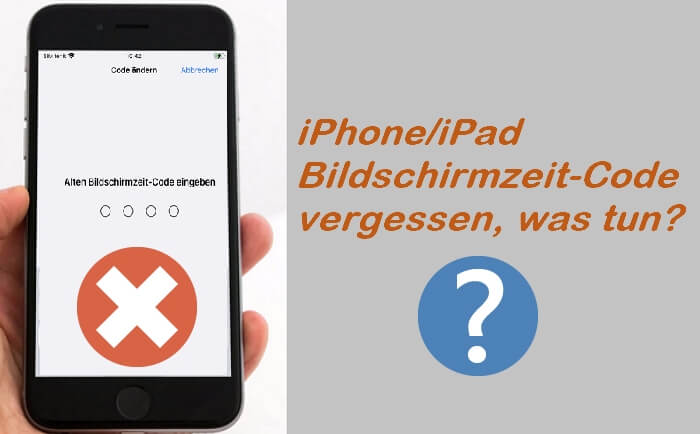
Wofür wird der Bildschirmzeit-Code verwendet?
Der Bildschirmzeit-Code (Englisch „Screen Time“) auf dem iPhone ist ein vier- oder sechsstelliger PIN-Code, mit dem bestimmte Bildschirmzeit-Einstellungen geschützt werden. Mit dem Bildschirmzeit-Code kann man:
- Apps und Inhalte einschränken und ohne Code nicht veränderbar: (z. B. Altersfreigaben, Webseiten, Käufe im App Store)
- App-Zeitlimits festlegen und schützen: Begrenzen Sie die App-Zeit, um Übernutzung zu vermeiden und gesunde Gewohnheiten zu fördern.
- Nutzung überwachen und kontrollieren: (z. B. bei Kindern)
- Verhindern, dass Bildschirmzeit deaktiviert oder verändert wird
Ohne den Bildschirmzeit Code kann Gerätnutzer die Einschränkungen nicht mehr ändern oder entfernen.
Was tun, wenn man seinen Bildschirmzeit-Code vergessen hat?
Bevor Sie weitermachen, prüfen Sie in der folgenden Tabelle, welche Situation auf Ihr Gerät zutrifft. So finden Sie schnell die passende Methode, um das Problem „iPhone / iPad Bildschirmzeit Code vergessen“ zu beheben.
| Ihre aktuelle Situation | Empfohlene Maßnahme |
|---|---|
| 1. Bildschirmzeit-Code vergessen und Bildschirmzeit ohne Apple ID zu löschen | Verwenden Sie LockWiper, um Bildschirmzeit ohne Code zu löschen... Vollständige Schritte |
| 2. Sie haben den Bildschirmzeit-Code vergessen, kennen aber Ihre Apple-ID und das zugehörige Passwort? | Gehen Sie zu Einstellungen > Bildschirmzeit... Vollständige Schritte |
| 3. Der Bildschirmzeit-Code ist vergessen, doch ein iTunes-Backup Ihres iPhones oder iPads liegt bereits vor? | iPhone/iPad mit iTunes zurücksetzen, um Bildschirmzeit ohne Code zu entfernen Vollständige Schritte |
| 4. Plötzlich nach dem Bildschirmzeit-Code gefragt, ohne je einen erstellt zu haben? | Standardcode ausprobieren... Vollständige Schritte |
Weg 1. Bildschirmzeit-Code vergessen – Mit iMyFone LockWiper knacken
Wenn Sie den Code vom iPhone-Bildschirmzeit vergessen haben und keinen Zugriff auf Ihre Apple-ID haben, können Sie ihn mit dem iMyFone LockWiper Bildschirmzeit-Entferner umgehen. Dieses Tool wurde speziell dafür entwickelt, den Bildschirmzeit-Code unter iOS 26, 18, 17 und älteren schnell zu entfernen und Einschränkungen auf Geräten mit iOS 11 und älteren Versionen zuverlässig zurückzusetzen.
Hauptmerkmale von iMyFone Lockwiper:
- Bildschirmzeit-Code schnell entfernen – ohne Datenverlust
- Einfach und sicher – kein Passwort oder technische Vorkenntnisse nötig.
- iPhone/iPad ohne Apple ID zurücksetzen
- Funktioniert mit allen Geräten und iOS-Versionen bis iOS 18/26, inkl. iPhone 16/17.
- Entsperrt alle Codes & Sperren Entfernt Bildschirmzeit-, 4-/6-stellige Passcodes, Face ID, Touch ID, Apple ID usw.
Video-Anleitung: Klare Hilfestellung für iPhone Bildschirmzeit Code vergessen.
Hier sind die detaillierten Schritte, wie Sie mit Lockwiper vergessenen Bildschirmzeit-Code auf iPhone/iPad umgehen.
Schritt 1: Klicken Sie auf die blauen Download-Schaltflächen oben und installieren Sie iMyFone LockWiper auf Ihrem Computer. Wählen Sie „Bildschirmzeit-Code entsperren“.
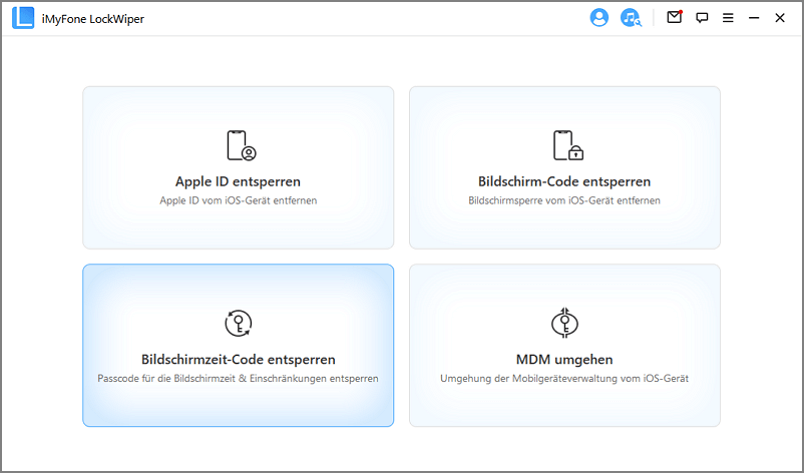
Schritt 2: Schließen Sie Ihr iPhone/iPad an den Computer an. Klicken Sie auf „Start“ und das Programm beginnt mit dem Umgehen des Bildschirmzeit-Codes von Ihrem Gerät.
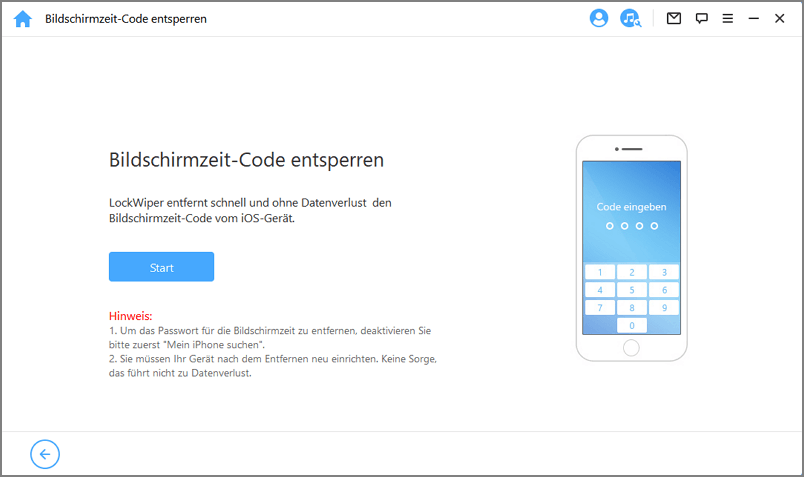
✍ Hinweis:
Schritt 3: Der gesamte Vorgang dauert ein paar Sekunden. Danach wird der Code für Bildschirmzeit erfolgreich umgegangen.
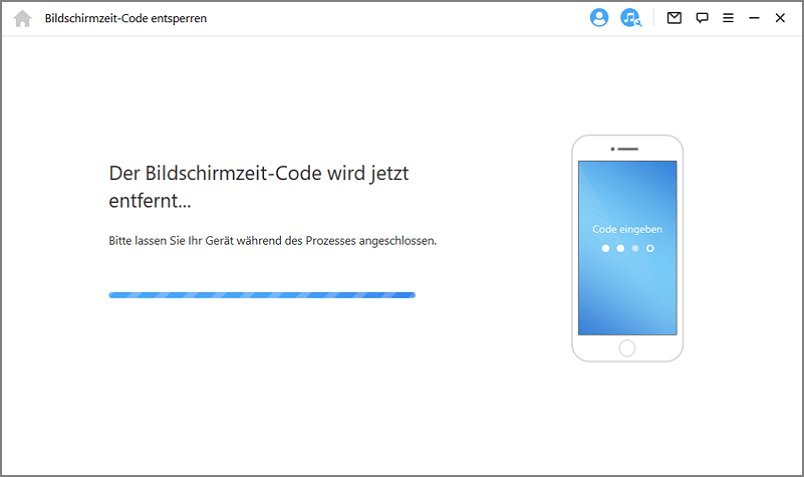
Weg 2. Apple Bildschirmzeit-Code vergessen – In Einstellungen zurücksetzen
Wenn Sie Bildschirmzeit-Code auf iPhone/iPad vergessen haben, sich aber noch an die Apple ID und das Kennwort erinnern, die Sie bei den Einstellungen den Bildschirmzeit-Code egal vergessen ändern:
Apple Bildschirmzeit Code vergessen für eigenes iPhone/iPad lösen:
Schritt 1: Stellen Sie sicher, dass Ihr iPhone, iPad oder iPod touch mit iOS 13.4 oder höherer Version läuft.
Schritt 2: Gehen Sie zu Einstellungen > Bildschirmzeit. Tippen Sie auf Bildschirmzeit-Code ändern und dann erneut auf Bildschirmzeit-Code ändern.
Schritt 3: Tippen Sie auf „Code vergessen“.
Schritt 4: Geben Sie Ihre Apple ID und Ihr Passwort ein, die Sie zuvor für die Einrichtung des Bildschirmzeit-Codes verwendet haben.
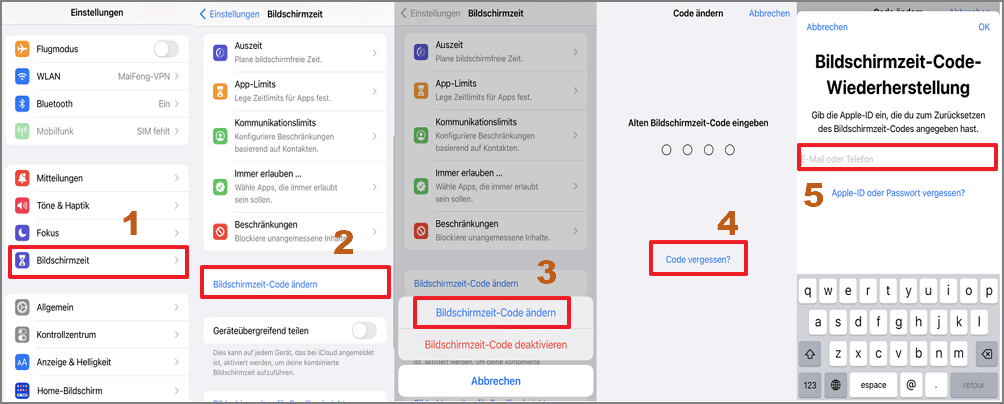
Schritt 5: Geben Sie dann einen neuen Code für Bildschirmzeit ein und bestätigen Sie ihn erneut.
Apple Bildschirmzeit Code vergessen für anderes iPhone/iPad lösen:
Wenn der Bildschirmzeit-Code über die Familienfreigabe eingerichtet wurde und Sie als Organisator (Administrator) eingetragen sind, können Sie den vergessenen Bildschirmzeit Code auch für andere Geräte zurücksetzen. Führen Sie dazu die folgenden Schritte in den Einstellungen Ihres Hauptgeräts aus:
Schritt 1: Öffnen Sie auf dem Gerät des Organisators die Einstellungen.
Schritt 2: Gehen Sie zu Familienfreigabe > Bildschirmzeit.
Schritt 3: Wählen Sie das betroffene Gerät oder Familienmitglied aus.
Schritt 4: Tippen Sie auf Code ändern > Code vergessen?.
Schritt 5: Geben Sie die Apple-ID-Daten des Organisators ein und setzen Sie den Code zurück.
✍ Nutzer berichtet:
Diese Methode funktioniert nicht immer, wie einige Benutzer festgestellt haben: iPhone Bildschirmzeit-Code kann nicht geändert werden oder lässt sich nicht zurücksetzen. Es kann sogar sein, dass die OptionEs kann sogar sein, dass die Option „Code vergessen“ nicht angezeigt wird. In diesem Fall empfehle ich Ihnen, mit LockWiper iPhone Bildschirmzeit Code aus Gerät ohne Datenverlust entfernen.
Weg 3. Bildschirmzeit-Code vergessen – iPhone über iTunes wiederherstellen
Wenn Sie iPhone Bildschirmzeit Code vergessen mit den oben genannten Methoden nicht zurücksetzen können, können Sie iTunes verwenden, um Ihr iPhone wiederherzustellen.
Setzen Sie Ihr iPhone/iPad über iTunes zurück, löschen Sie alle Daten und Einstellungen des Geräts, einschließlich der Bildschirmzeit, und lösen Sie das Problem „Apple Bildschirmzeit-Code vergessen“.
Schritt 1: Öffnen Sie iTunes auf Ihrem Mac oder PC.
Schritt 2: Schließen Sie Ihr Gerät mit einem USB-Kabel an Ihren Computer an.
Schritt 3: Klicken Sie auf Ihr iPhone-Symbol, wenn es in iTunes erscheint.
Schritt 4: Wählen Sie die Option „iPhone wiederherstellen“ im rechten Fensterbereich.
Schritt 5: Klicken Sie zur Bestätigung auf Wiederherstellen und folgen Sie den Schritten, um den Wiederherstellungsprozess abzuschließen.
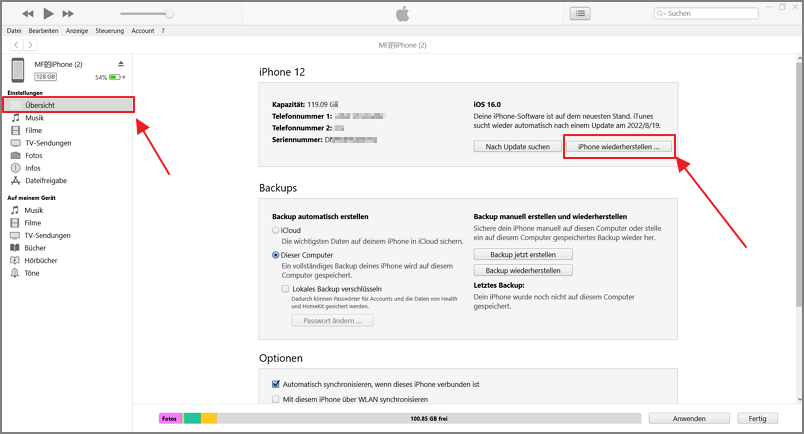
Warten Sie, bis das Zurücksetzen abgeschlossen ist, und wählen Sie dann die Option zum Wiederherstellen der iPhone-Daten aus dem Backup, um den Datenverlust so gering wie möglich zu halten.
Weg 4. iPhone/iPad Bildschirmzeit-Code vergessen – Versuchen Sie den Standardpasscode
Sie werden nach einem Bildschirmzeitcode gefragt, obwohl Sie keine Bildschirmzeit Code eingestellt haben. Oder der Code wird falsch angezeigt, obwohl Sie eindeutig die richtige Bildschirmzeitcode eingegeben haben.
Geben Sie den Standardcode 1234 oder 0000 für 4-stelligen Code oder 123456 oder 000000 für 6-stelligen Code ein, um zu sehen, ob das Problem dadurch gelöst wird.
Allerdings ist die Erfolgsquote dieser Methode relativ gering. Wenn also das Standardpasswort auf Ihrem iPhone unbrauchbar ist, sollten Sie die oben erwähnten fortgeschritteneren Lösungen ausprobieren.
FAQs: Bildschirmzeit-Code auf iPhone vergessen
1 Wie oft kann man den Bildschirmzeit-Code falsch eingeben?
Apple nennt keine offizielle Höchstgrenze für falsche Eingaben des Bildschirmzeit-Codes, aber in der Praxis gelten ähnliche Sicherheitsmechanismen wie bei anderen Codes auf dem iPhone:
- Nach 6 falschen Eingaben wird der Bildschirmzeit-Bereich für 1 Minute gesperrt.
- Weitere Fehleingaben verlängern die Sperrzeit: z. B. 5 Minuten, 15 Minuten, bis hin zu 1 Stunde oder mehr.
- Bei fortlaufend falscher Eingabe kann sich die Wartezeit immer weiter erhöhen.
Es gibt keine dauerhafte Sperre oder vollständige Zurücksetzung nach zu vielen falschen Eingaben (anders als bei der iPhone-Entsperrung).
2 Wie kann ich die Bildschirmzeit abschalten?
Sobald das Zurücksetzen des Bildschirmzeit-Codes abgeschlossen ist, können Sie zu Einstellungen > Bildschirmzeit > Bildschirmzeit deaktivieren oder „App & Websiteaktivität deaktivieren“ unter iOS 18 navigieren, um die Funktion auszuschalten.
Wenn Ihre iOS-Version älter als iOS 12 ist, müssen Sie stattdessen das Einschränkungspasswort (Restrictions-Code) deaktivieren.
Sie möchten die Bildschirmzeit deaktivieren, ohne den Code zu kennen? Kein Problem – es gibt auch dafür geeignete Lösungen.
3 Wie finde ich als Kind den Bildschirmzeit-Passcode für ein iPhone heraus?
Als Kind ist es nicht möglich, den Bildschirmzeit-Code selbst herauszufinden oder zu umgehen – dieser wurde bewusst von einem Elternteil oder dem Familienorganisator eingerichtet, um deine Bildschirmzeit zu regulieren und dich vor ungeeigneten Inhalten zu schützen.
Wenn Sie finden, dass die Einschränkungen zu streng sind oder Sie mehr Zeit für bestimmte Aktivitäten benötigen (z. B. Hausaufgaben oder Lern-Apps), ist der beste Weg:
👉 Sprechen Sie offen mit Ihren Eltern und bitten sie, Ihre Bildschirmzeit anzupassen oder den Code vorübergehend einzugeben.
Fazit
Wenn Sie ein Problem wie „Bildschirmzeit Code vergessen“ haben, können Sie sich auf die oben genannten Möglichkeiten zum Entfernen des Passcodes für die Bildschirmzeit beziehen. Apple empfiehlt Ihnen, Ihr iPhone oder iPad zurückzusetzen und es als neues Gerät einzurichten. Für die meisten Menschen ist das sicherlich keine ideale Lösung.
Wir empfehlen Ihnen daher iMyFone LockWiper iPhone Unlocker, das alle Ihre Dateien sicher und intakt hält, ohne dass Sie sie wiederherstellen oder sichern müssen.





